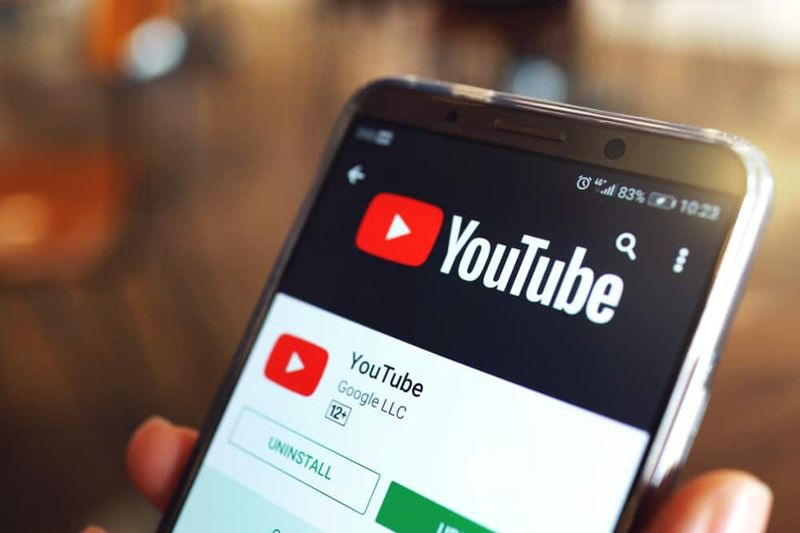Starea jocului personalizat Discord: Cum?
Starea jocului personalizat Discord: Discordie s-a născut pentru o modalitate de a vorbi cu alți jucători în timp ce jucați jocuri video competitive online. Istoria aplicației începe cu lansarea OpenFeint încă din 2009. Este o platformă socială mobilă pentru jucători atât pe Android, cât și pe iOS (cunoscută pe atunci ca iPhone OS). Oricine folosește un iPhone, un iPod touch sau un dispozitiv Android în acea perioadă ar putea avea o memorie pentru OpenFeint. Mai ales dacă au jucat un alergător nesfârșit Jetpack Joyride , care are încorporat OpenFeint. Pe lângă prevalența platformei de la lansarea sa până în 2011, OpenFeint nu a durat mult pentru această lume. Întrucât a refuzat definitiv în 2012, după ce a fost cumpărat de o companie japoneză de jocuri în 2011.
Jason Citron, fondatorii OpenFeint, au folosit banii din vânzarea OpenFeint pentru a deschide Hammer and Chisel. Un studio de dezvoltare a jocurilor, în 2012, în același an, OpenFeint s-a închis definitiv.

Deși jocul a primit o recepție pozitivă la lansarea sa pe iPad în 2014, Soartele pentru totdeauna nu a reușit să creeze niciun fel de popularitate în rândul publicului. În cele din urmă, lăsând aplicația întreruptă și indisponibilă pentru a fi instalată din App Store în 2015. În timp ce lucra la aplicație, Citron a declarat pentru VentureBeat într-un interviu în 2015 că echipa sa a întâmpinat probleme atunci când încerca să vorbească în timp ce juca alte jocuri online. Ele subliniază în mod specific problemele cu aplicațiile VoIP precum Skype și Google Hangouts. Majoritatea aplicațiilor VoIP taxează pe sisteme, iar jocurile pe dispozitivul mobil sau pe computer, în timp ce găzduiesc simultan un chat vocal, provoacă o încetinire semnificativă și utilizarea resurselor.
CITRON ÎNCEPE LUCRAREA PE ULTIMA VoIP:
Acest lucru a condus Citron și echipa sa, în urma eșecului Soartele pentru totdeauna , pentru a începe să lucreze la cel mai recent sistem VoIP construit cu jucători care nu s-ar baza pe tehnologii mai vechi sau obligând utilizatorii să partajeze adrese IP. Software-ul a fost lansat publicului în mai 2015 și, de atunci, aplicația a crescut o bază masivă de utilizatori de jucători pe PC. Deși Discord are o aplicație completă bazată pe chat, de asemenea, clienți pentru Windows, macOS, Android și iOS. Aplicația este cunoscută în principal pentru interfața VoIP care permite apeluri fără latență pe un server dedicat Discord, oferind o experiență de joc și înregistrare mai bună decât orice ați vedea prin Skype sau Google Hangouts.
eliminați anunțurile în skype
Desigur, Discord este departe de doar o aplicație de chat. De asemenea, puteți utiliza Discord pentru a vedea ce jocuri joacă prietenii dvs., fie prin clienți precum Steam sau introducere manuală. Iată cum să vă arătați starea jocului în Discord.
SCHIMBAȚI MANUAL STAREA Dvs. ONLINE ÎN DISCORD
Discord are patru opțiuni pentru statutul dvs. online, adică online, inactiv, nu deranjează și invizibil. Acestea sunt destul de similare cu alte aplicații de chat, vă permit să afișați dacă sunteți disponibil pentru a vorbi. Cu toate acestea, acest lucru este diferit de ceea ce este afișajul jocului. Pentru a vă schimba manual starea online în Discord, faceți clic dreapta pe avatarul dvs. din clientul Discord și alegeți starea dvs. Va trebui să îl modificați manual când doriți sau va reveni la automat când reporniți Discord.
SCHIMBAȚI MANUAL STAREA JOCULUI PERSONALIZAT AL DISCORDULUI
Discord are un sistem de detectare automată care arată exact ceea ce rulează pe sistemul dvs. și poate recunoaște o mulțime de jocuri. De exemplu, dacă vizualizează LeagueofLegends.exe rulează în Windows, apoi recunoaște acest lucru ca un fișier de joc și va completa mesajul dvs. de stare în Playing League of Legends.
Acestea sunt „Verificat” jocuri. Asta înseamnă doar că baza de date Discord știe cum arată exact executabilul jocului și îl poate recunoaște în Task Manager. De asemenea, vă va completa mesajul cu starea jocului cu acel statut. Din câte știu, nu puteți edita manual jocurile verificate. De asemenea, puteți edita jocuri neconfirmate sau alte programe.
Pasul 1:
În primul rând, aveți jocul deschis și rulat în fundal.
Pasul 2:
Apoi deschideți Discord și navigați la Setări utilizator.
Pasul 3:
Alege Jocuri din meniul din stânga și apoi adaugă-l în dreapta.
Pasul 4:
De asemenea, adăugați manual un joc sau un program din lista care apare.
Pasul 5:
Apoi tastați ceva inteligent în caseta de mesaje Activitate joc.
cum să jailbreak un samsung galaxy j3 luna pro
Trebuie să aveți jocul sau programul rulat în fundal pentru ca Discord să verifice procesul de rulare. Doar Alt-Tab ieșit din joc, deschide Discord și urmează cu atenție pașii de mai sus pentru ca acest lucru să funcționeze. Acest lucru este destinat jocurilor, dar dacă trebuie să aveți un mesaj de stare pentru un alt program, puteți.
După ce ați terminat, mesajul dvs. de stare va apărea în Discord, deoarece aveți programul corespunzător deschis. Odată ce îl închizi, Discord va face același lucru ca în orice alt joc, schimbă mesajul cu altceva.
bilet nfl pe kodi
Dacă nu aveți nevoie de Discord pentru a afișa lumea pe care o jucați. Sims 4 pentru a opta zi consecutivă puteți dezactiva starea jocului. În meniul Jocuri, puteți, de asemenea, să dezactivați setarea care spune „Afișați jocul care rulează în prezent ca mesaj de stare”.
SCHIMBAȚI STATUL DE JOC VERIFICAT ÎN DISCORD
În Discord nu puteți edita jocurile verificate, puteți influența modul în care funcționează. Pe măsură ce sistemul analizează în Task Manager procesele care rulează, puteți doar să adăugați manual un proces și să obțineți Discord pentru a arăta că, în afară de joc, jucați. De exemplu, spuneți că jucați The Sims 4, dar nu aveți nevoie ca lumea să știe. Deschideți un joc sau program neconfirmat, faceți ca Discord să îl selecteze și să-l numească altceva.
Notepad ++ este un program util pentru aceasta. Folosește unele resurse de sistem și în prezent nu este verificat în Discord. Puneți-l să ruleze în fundal, puneți-l pe Discord să îl selecteze, dați-i un mesaj personalizat și apoi începeți celălalt joc.
Starea jocului este un mod curat de a spune lumii ce faci și ce ai putea juca. Este, de asemenea, un mod de a fi amuzant sau inteligent și adaugă un alt element de distracție unui sistem deja foarte cool.
CUM AFIȘI LA CE JOC JUCAȚI PE DISCORD MOBILE?
Există două modalități de a face acest lucru pe mobil, în primul rând prin plasarea propriului statut personalizat sau accesând Setări utilizator> Activitate joc.
DISCORD STARE JOC PERSONALIZAT

ce înseamnă sincronizare în așteptare
Pasul 1:
În primul rând, atingeți caseta verticală din stânga sus reprezentată de cele 3 linii orizontale.
Pasul 2:
Apoi căutați numele dvs. în partea de jos a ecranului și atingeți-l.
Pasul 3:
Aici veți vedea acum alegerea statutului dvs. online.
Pasul 4:
Atingeți Setare stare personalizată.
Pasul 5:
Acum puteți pune orice statut aveți nevoie.
SETĂRI UTILIZATORI> ACTIVITATE JOC
Pasul 1:
În primul rând, atingeți caseta verticală din stânga sus reprezentată de cele 3 linii orizontale.
Pasul 2:
Găsiți-vă numele în partea de jos a ecranului și atingeți opțiunea de setări reprezentată de roată.
Pasul 3:
Acum derulați în jos la fila Activitate joc și faceți clic pe ea.
Pasul 4:
Acum vă aflați în fila Activitate joc.
Pasul 5:
Acum puteți alege să afișați la ce jucați
În general, Discord este cel mai bun atât pentru jucători, cât și pentru cei care nu sunt jucători. Este, de asemenea, o aplicație VoIP și mesagerie incredibil de puternică. De asemenea, credem că va satisface nevoile majorității utilizatorilor care caută un instrument cu care să comunice, indiferent dacă joci sau nu. Cu prețul său de intrare ieftin, disponibilitatea largă și implementarea solidă a chatului video, Discord este una dintre aplicațiile uimitoare de mesagerie pe care le puteți obține astăzi.
Concluzie:
Iată totul despre starea jocului personalizat discord. Dacă doriți să întrebați altceva, anunțați-ne în secțiunea de comentarii de mai jos!
Citește și:
mega stocare offline completă